Microsoft Store verdeelde Windows 10-gebruikers, en beide partijen hebben goede argumenten om voor of tegen te zijn. Hoewel u Windows Store-apps als een plaag vermijdt, zijn er enkele apps die onvervangbaar zijn voor verschillende niches. Een daarvan is de Xbox-app die er in feite is om de algehele Xbox-ervaring te verbeteren en twee door Microsoft aangedreven platforms te verenigen.
Vandaag zullen we het hebben over de Xbox-app voor Windows 10, de bruikbaarheid en het ontwerp. We kunnen natuurlijk niet overslaan om het te verwijderen als je niet echt van gamen houdt of niets gemeen hebt met Xbox-consoles. Voor elk wat wils, dus bekijk het hieronder.
Waarom is de Xbox-app beschikbaar op Windows 10 en waarom is deze wel / niet nuttig?
1. Functies en algemene bruikbaarheid
Laten we het gewoon voor u breken. Het platformonafhankelijke systeem dat Microsoft aanbiedt, maakt deze app erg handig voor de Xbox-gaminggemeenschap. Daarom is dit in feite een poort van de Xbox-interface. Het is misschien wel een van de handigste applicaties die beschikbaar zijn in de Microsoft App Store, en dat is nauwelijks een aanvullende verklaring.
De belangrijkste focus ligt op interacties met andere spelers, het volgen van statistieken en het beheren van nieuws, vergelijkbaar met die op Steam, Origin of Battle.net. Behalve dat het de belangrijkste spelerhub is, zijn er echter niet zo veel extra belangrijke functies die u kunt gebruiken met Xbox voor Windows 10..
- LEES OOK: Fix: Xbox App Server geblokkeerde connectiviteit op Windows 10
Het is eigenlijk als een niche-gericht sociaal netwerk voor gamers over de hele wereld, met forumachtige clubs waar je lid van kunt worden of die je zelf kunt creëren. U kunt uw Twitter- en Facebook-accounts koppelen met de Xbox-app om vrienden te vinden die ook games spelen op Microsoft-platforms. Je volgt mensen en verzamelt in feite volgers. De community is behoorlijk respectabel, maar we weten niet zeker hoeveel van die communityleden de Xbox-app voor Windows 10 gebruiken om zich in te schrijven voor clubs en om met andere spelers te communiceren..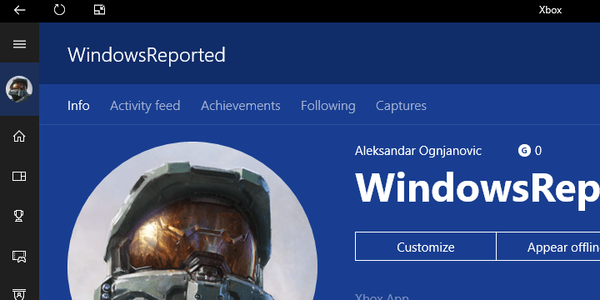
Er is ook een gamebibliotheek met al je games. Daarnaast kun je je voortgang in de game volgen, statistieken vergelijken met andere spelers en verschillende prestaties behalen. Nogmaals, net als een Steam en vergelijkbare desktopclients.
Qua ontwerp biedt de Xbox-app een middelmatige gebruikersvriendelijke ervaring, en we zijn er zeker van dat alles veel beter zou zijn als de interface niet zo vol zit met verschillende game-advertenties. Desalniettemin doet het redelijk goed werk. Het meest onderscheidende kenmerk dat het de moeite waard zou kunnen maken, is de platformonafhankelijke streaming van Xbox One naar Windows 10 pc. Er zijn veel vergelijkbare oplossingen waarmee u dit kunt doen, maar het is niettemin een waardevol bezit.
- LEES OOK: Microsoft brengt nieuwe sociale functies naar de Xbox-app op Windows 10
2. Hoe het te gebruiken
Dankzij de geforceerde toewijding van Microsoft vind je de Xbox-app net nadat je Windows 10 hebt geïnstalleerd. Je zou het moeten vinden in het Start-menu met alle andere vooraf geïnstalleerde apps. Het gebruikt je Microsoft-account om automatisch in te loggen, maar je kunt natuurlijk een alternatief account selecteren dat gerelateerd is aan Xbox Live.
Nadat u zich heeft aangemeld, kunt u direct beginnen met het aanpassen van uw profiel. U kunt uw avatar, gamertag en de interfacekleur wijzigen. Alles lijkt zo op het Xbox One-configuratiescherm, dus spelers moeten gemakkelijk door de verschillende categorieën kunnen bladeren.
- LEES OOK: Ondersteuning voor Xbox-muis zou kunnen landen met de volgende Insider-build
Dit zijn de opties die u kunt openen vanuit het linkerdeelvenster: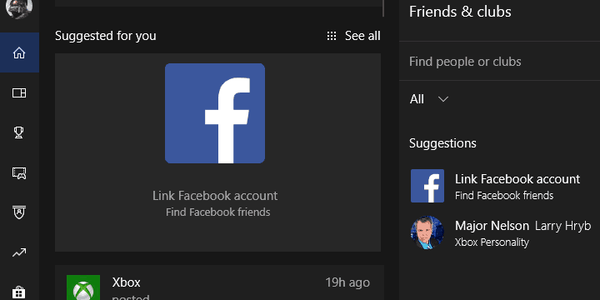
- Huis
- Mijn spellen - Spellenbibliotheek met alle ondersteunde spellen.
- Prestaties - Uw statistieken, prestaties en huidige voortgang.
- Game DVR - Screenshots en in-game opnames.
- Clubs - Community waar je kunt communiceren met gelijkgestemde spelers.
- Trending - Samengesteld nieuws uit de gamingwereld en interessante community-inhoud.
- Microsoft Store - De snelkoppeling naar Microsoft Store> Games.
- Zoeken
- Verbinding - Hier kun je Xbox One verbinden met Windows 10 pc.
- Instellingen
3. Hoe je het kunt verwijderen als je er niet echt van houdt
Hoewel er veel positieve feedback is, ergeren veel gebruikers zich nog steeds aan het feit dat Microsoft ervan uitgaat dat de Xbox-app vooraf moet worden geïnstalleerd. Niet iedereen die games speelt, gecombineerd met andere matte ingebouwde apps met nog minder belang, kan je boos maken.
Om de dingen nog erger te maken, laat Windows 10 je de Xbox-app niet op de gebruikelijke manier van het systeem verwijderen. We begrijpen het beleid voor productplaatsing, maar soms (meestal) moet u de gebruiker de mogelijkheid geven om te kiezen.
- LEES OOK: voer dit Powershell-script uit om standaard-apps uit Windows 10 Image te verwijderen
Gelukkig is er een oplossing waarmee je de Xbox-app volledig van je Windows 10 kunt verwijderen. Ga als volgt te werk:
-
- Klik met de rechtermuisknop op de Start-knop en open PowerShell (beheerder).
- Kopieer en plak de volgende opdracht op de opdrachtregel en druk op Enter:
-
Get-AppxPackage Microsoft.XboxApp | Verwijderen-AppxPackage
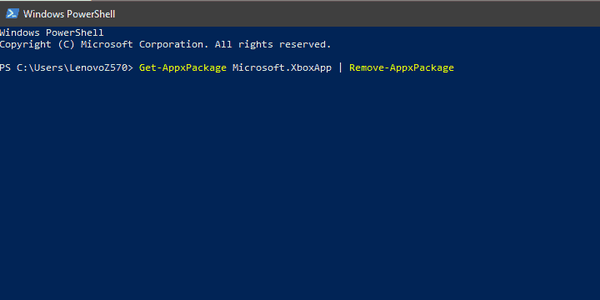
-
- Zodra het proces is voltooid, sluit PowerShell af en start uw pc opnieuw op.
Dat zou je voorgoed van de Xbox-app moeten bevrijden. Als u het handig vindt, kunt u het natuurlijk later downloaden van de Microsoft Store. En daarmee kunnen we het afronden. Als je vragen of suggesties hebt of bereid bent om je ervaringen met Xbox in Windows 10 te delen, zorg er dan voor dat je dit doet in het opmerkingengedeelte.
GERELATEERDE VERHALEN DIE JE MOET BEKIJKEN:
- PlayerUnknown's Battlegrounds krijgt een resolutie van 4K op Xbox One X
- De Windows 10 Xbox-app staat geen berichten toe [repareren]
- 15 beste Xbox One-games om deze kerst te spelen
- Een pc gebruiken als tv voor de Xbox
- PlayerUnknown's Battlegrounds krijgt een resolutie van 4K op Xbox One X
- ramen 10
- Xbox-app
- Xbox One
 Friendoffriends
Friendoffriends



